„A számítógépemen Windows 10 fut, de a hozzá tartozó Windows Media Player nem tudja lejátszani a MOV fájlokat a Cannon videokamerámról. Hogyan javítsam ki?” Mára a MOV általánosan használt videoformátummá vált. Az Apple készítette, és barátságos Mac és iOS eszközökön. PC-n azonban nem működik jól. Ez az útmutató három módszert mutat be MOV fájlok lejátszása Windows 10 rendszeren, hogy zökkenőmentesen élvezhesse a videókat.

1. rész. MOV lejátszása a Windows Media Playerben
A Microsoft frissítette a Windows Media Playert, és a legújabb verzió már támogatja a MOV lejátszást. Kövesse az alábbi lépéseket a WMP ellenőrzéséhez és a MOV lejátszásához a Windows Media Player alkalmazásban extra szoftver nélkül.
1. lépés.Menj a Rajt menüt a bal alsó sarokban, írja be a keresőmezőbe, hogy windows media player, és nyissa meg az eredményből.
2. lépés.A Windows Media Player megnyitása után nyomja meg a gombot Alt + H gombokat a billentyűzeten, és válassza ki A Windows Media Playerről. Itt ellenőrizheti a verziót a felugró párbeszédablakban. Ha az Ön verziója 12, lépjen a következő lépésre. Ha nem, akkor más módszert kell kipróbálnia, vagy frissítenie kell a lejátszót.

3. lépésAlapértelmezés szerint a Windows Media Player észleli a merevlemezen lévő összes videofájlt. Menj a videókat fület a bal oldalon, és keresse meg a MOV fájlt. Kattintson a jobb gombbal a videóra, és válassza ki Játék a MOV lejátszás megkezdéséhez a Windows Media Player 12-ben.

jegyzet
Ha nem találja a videót a Videók panelen, nyisson meg egy Explore ablakot, és keresse meg a MOV fájlt. Kattintson a jobb gombbal a videóra, lépjen a következőre Nyitott és válassza ki Windows médialejátszó. A WMP régi verzióihoz telepíthet MOV kodeket is, hogy megkapja, amit akar.
2. rész. Alternatív módok a MOV-fájlok lejátszására a Windows 10 rendszeren
1. módszer: A MOV-fájlok lejátszásának legegyszerűbb módja Windows 10 rendszeren
Sokan nem szeretik a Windows Media Playert, részben azért, mert csak korlátozott videóformátumokat támogat. Az alternatív megoldás a MOV lejátszására Windows 10 rendszeren Blu-ray Master ingyenes Blu-ray lejátszó. Lejátszhat bármilyen videofájlt a merevlemezen, külső meghajtón, Blu-ray lemezen és DVD-n.
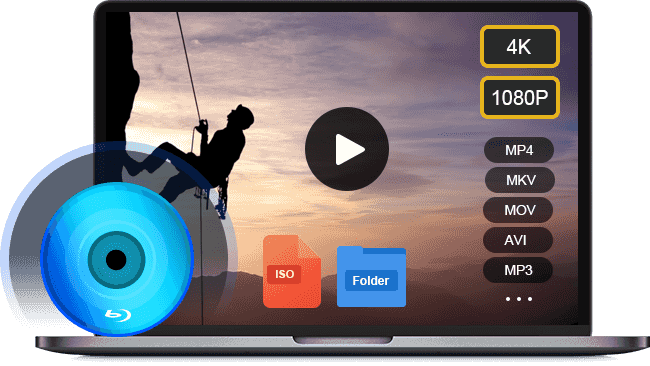
- Szinte az összes videó formátum támogatása, beleértve a MOV-t is.
- Használjon hardveres gyorsítást a teljesítmény felgyorsításához.
- Automatikusan vagy manuálisan optimalizálja a video- és hangminőséget.
Ingyenes letöltés
Windowshoz
Biztonságos letöltés
Ingyenes letöltés
macOS számára
Biztonságos letöltés
Röviden szólva, ez a Windows Media Player legjobb alternatívája a MOV fájlok Windows 10 rendszeren való lejátszására.
MOV fájlok lejátszása Windows 10 rendszeren
1. lépés.Nyisson meg egy MOV fájlt
Indítsa el a legjobb MOV-lejátszót, miután letöltötte és telepítette a számítógépére. Teljesen ingyenes, korlátozás nélkül. Ezután kétféleképpen nyithat meg egy MOV fájlt Windows 10 rendszeren. Először kattintson a Fájl megnyitása gombot az otthoni felületen, keresse meg és nyissa meg a MOV fájlt a felugró párbeszédablakban. Alternatív megoldásként lépjen a Fájl menüt, és nyissa meg a célvideót. Az optikai lemezen lévő videó lejátszásához nyomja meg a gombot Nyissa meg a lemezt gomb helyett.

2. lépés.MOV lejátszás vezérlése
A MOV fájl betöltése után elkezdődik a lejátszás. Mostantól számos vezérlőelem található az alján, amelyek segítenek a szüneteltetésben, a gyors előre- vagy visszatekerésben. A Kamera ikon pillanatképek készítésére szolgál MOV lejátszása közben a Windows 10 rendszeren. Ha szeretné felfedezni a speciális beállításokat, azokat a felső menüsorban találja meg.

2. módszer: MOV lejátszása a QuickTime segítségével Windows 10 rendszeren
A MOV-fájlok Windows rendszeren való lejátszásának másik módja a QuickTime for PC. Ne feledje azonban, hogy 2016-tól az Apple már nem támogatja a QuickTime for Windows alkalmazást. Más szóval, csak a QuickTime elavult verzióit használhatja Windows rendszeren.
1. lépés.
Töltse le a QuickTime for Windows programot az Apple hivatalos webhelyéről. A legújabb verzió a QuickTime 7.7.9. Kattintson duplán a telepítőfájlra, és telepítse a számítógépére.
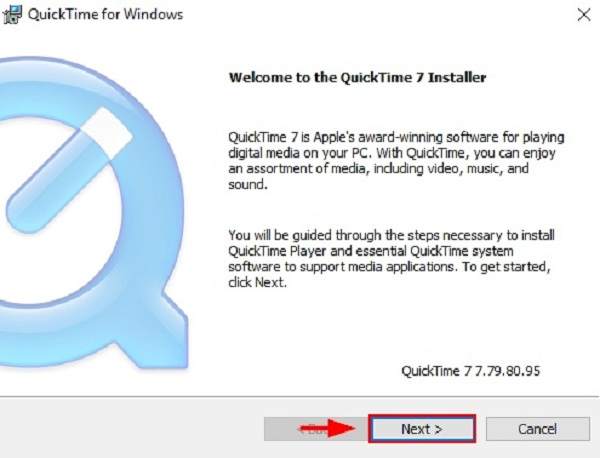
2. lépés.
Keresse meg a lejátszani kívánt MOV fájlt a merevlemezen, kattintson rá jobb gombbal, majd kattintson Nyitott és válassz QuickTime Player. Vagy nyissa meg a QuickTime-ot, kattintson a ikonra Fájl menüt, és válassza ki Fájl megnyitása a MOV fájl importálásához.
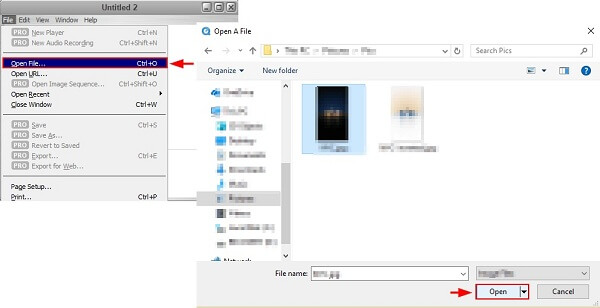
jegyzet
Mivel az Apple már nem támogatja a QuickTime for Windows alkalmazást, egy régi verziót kell futtatnia, amely érzékeny a biztonsági problémákra. Ha aggódik az adatok biztonsága miatt, ne használja a QuickTime for Windows alkalmazást, és próbáljon ki közvetlenül más MOV-lejátszókat. Vagy választhat konvertálja a MOV-t MP4-re formátum, amely kompatibilis a Windows 10 rendszerrel.
3. rész GYIK a MOV lejátszásáról Windows 10 rendszeren
-
Miért nem játszhatók le a MOV-fájlok a Windows 10 rendszeren?
Számos oka lehet annak, hogy a Windows 10 nem játssza le a MOV fájlokat, és a leggyakoribb tényezők a következők:
1. A médialejátszó nem rendelkezik MOV kodekkel, így nem tudja dekódolni a MOV fájlokat.
2. A MOV-fájlok töröttek vagy sérültek, és a médialejátszó szoftver nem tudja megnyitni őket.
3. A MOV fájl túl nagy, és a számítógépén nincs elég hely a betöltéséhez.
-
A Windows 10 képes konvertálni a MOV-t MP4-re?
A Windows 10 eredetileg nem képes videofájlok, például MOV-fájlok MP4-re konvertálására. Ha a MOV-t más videoformátumba szeretné átkódolni, szüksége lesz egy extra videó konvertáló programra, például a HandBrake-re.
-
A MOV a legjobb videóformátum a kimenethez?
Nagyon sok videó formátumot fejlesztettek ki különböző célokra. Az Ön helyzetétől függ, hogy a MOV a legjobb videó kimeneti formátum. Ha a videó eredményét Macen vagy iPhone-on szeretné megnézni, a MOV jó választás.
Becsomagolás
Most meg kellene értened hogyan játszhat le MOV fájlokat Windows 10 rendszeren. A beépített Windows Media Player jó választás videók és filmek nézéséhez, de csak a legújabb verzió támogatja a MOV lejátszást. Természetesen megnyithatja a MOV-t QuickTime a Windows számára. A médialejátszó nem érhető el az új rendszerekben. A Blu-ray Master Ingyenes Blu-ray lejátszó a legjobb alternatív megoldás MOV-fájlok megtekintésére Windows 10 rendszeren. Nem csak egyszerűen használható, hanem ingyenes is. Több probléma? Kérjük, hagyjon üzenetet a bejegyzés alatt.
Továbbiak a Blu-ray Mastertől
- Mi az a Windows Media Player Codec Pack és hogyan lehet letölteni
- 6 módszer a nem működő Windows Media Player hibaelhárítására [Windows 10/8/7]
- Hogyan készítsünk képernyőképet egy videóról a Windows Media Player alkalmazásban
- Hogyan nézhet meg DVD-t ingyen Windows 10/8/7 és Mac rendszeren (lépésről lépésre)


